まさか自分がスマートトレーニングの世界に足を踏み入れるとは思ってもみなかった。
今回、CYCPLUS様からT2ハイパワースマートバイクトレーナーとバーチャルシフターを送って貰い使ってみることに。
CYCPLUSは、大人気の電動ポンプAS2 Proを販売している中国のメーカーだ。
しかし、スマートトレーニングをしたことがないド素人が果たして使えるようになるのか。何から準備して始めたら良いのか疑問だらけ。
物凄く技術的に詳しいことを書けるはずもなく、比較対象となるスマートトレーナーを持っている訳でもない。
なので、素人目線でスマートトレーナーとは何なのか、設置から実際に使い始めるまで、また、スマートトレーニングって面白いのか検証してみることに。
実はローラートレーニングは嫌い。ケガからの復帰でリハビリのために使っていたのが主。あと真冬に寒いので、新聞読みながら3本ローラー漕いでたことも。でも、距離は伸びなかったなあ。家族からはうるさいと言われるし…..。
3本ローラーはゴロゴロと音が出るからうるさいのだ。気を抜くとずっころげるし。
そんな実走サイクリストがスマートトレーニングで室内派になれるのか、これも興味ありです。
まずは、アプリ導入編からスタート。しかし、このアプリのインストールが結構時間がかかったので初めて使う人にわかるように説明を。
スマートトレーニングのアプリは
スマートトレーニング、室内トレーニングといえばZwiftが真っ先に思い浮かぶ。しかし、Zwiftはサブスクリプションで月額2,400円と費用がかかる。
これを1年間と考えると、28,800円もかかってしまう。これだけあったら、タイヤとかの消耗品が何本買えることか。
そこで、アプリはMy whooshを選択することに。日本での発音はマイ ウーシュ。Myは自分だけど、whooshは直訳すると「ブーン」とか「フゥー」とか、自転車等が目の前を通過する時の音を示している。
UAE Team Emiratesも使っており、UCI eスポーツ世界選手権も2024年からMyWhooshが使われている。
MyWhooshは、2026年の世界選手権まで使われることになり、Zwiftから覇権を奪ったといってもよいのでは。
なんといっても強みは無料というのが凄い。しかも、賞金レースも開催されており、元Alpecin-Deceuninckのジェイソン・オズボーンはMyWhooshで生計を立てていくことを決定している。
まあ、年間10万ドル(約1,500万円)も、自分の脚だけで稼げるのだからケガをしてまで、アシストでプロライダーを続けるよりはよいと考えたのだろう。
MyWhooshは、アラブ首長国連邦が資金を出しているので、無料で出来るんでしょうね。風景の中にある広告看板とかで収入を得られているみたい。
現在は、タデイ・ポガチャルのビブショーツにも大きくMyWhooshの名前が入っている。
MyWhooshのダウンロード
まずMyWhooshの公式サイトにアクセスする。

私はChromeをブラウザで使っている。サイトに接続してしばらくするとポップアップ画面が出るので消す。
これはMyWhooshがUCIと提携したよとのお知らせ。
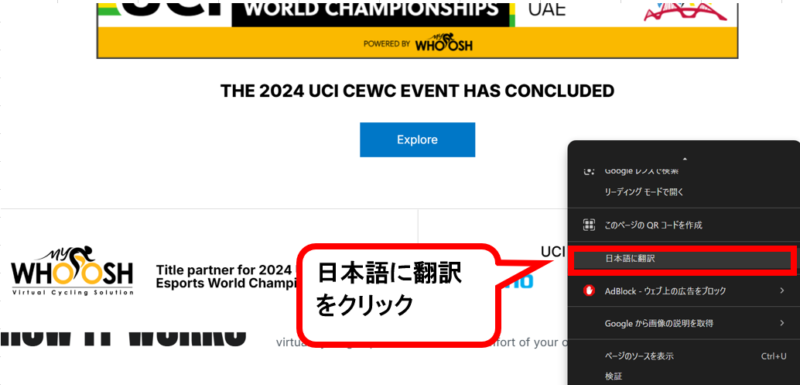
私はchromeなので、画面上で右クリックして日本語に翻訳をクリック。別に英語のままでも、それほど困らないのでしなくてもよい。
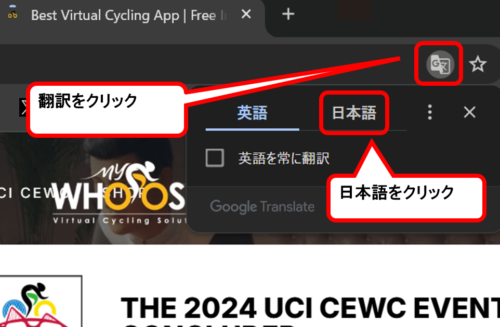
MyWhooshのサイトに行くと、アドレスバーに翻訳マークがあるので、こちらで日本語を選択してもOK。あとで気づいた。
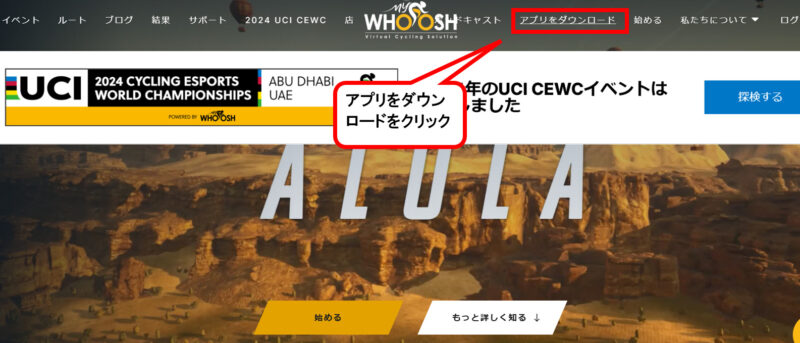
アプリをダウンロードをクリック。
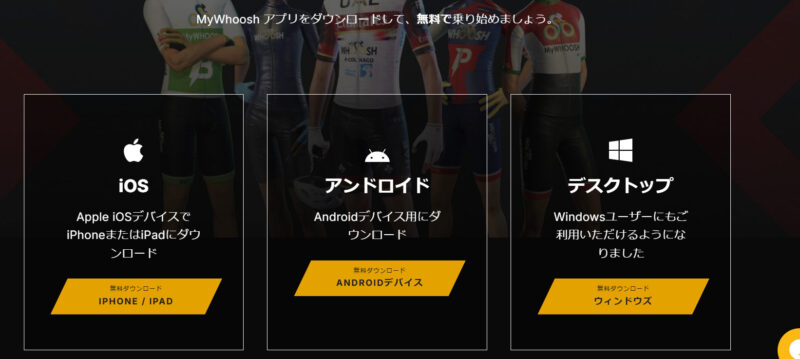
- 右から、IOS iPhoneや、iPadなどで使用する人用
- 真ん中 アンドロイド携帯を使う人用
- 左 デスクトップ用のアプリ
私は、ノートパソコンでする予定なのだけど、このデスクトップ用アプリを選んではいけない。MyWhoosh自体がアラブ首長国連邦が資金を出しているだけあって大金持ちの人用のパソコンを想定している。
詳しいスペックとかは載せないけど、現在最高のゲーミングパソコンでないと満足に動かないのは間違いなし。
普通のパソコンを使っている人は新しくでた、2段目にあるミットレンジ用がベストだ。
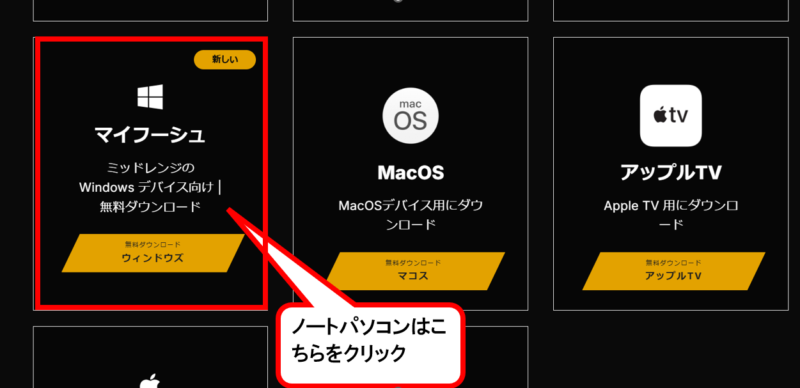
私が使っているのは、Amazonで勝った整備済みノートパソコンで2万円なり。
MyWhooshの最小スペックはメモリが8GB。クリアーしているので、なんとか動くことを祈って、こちらをクリック。
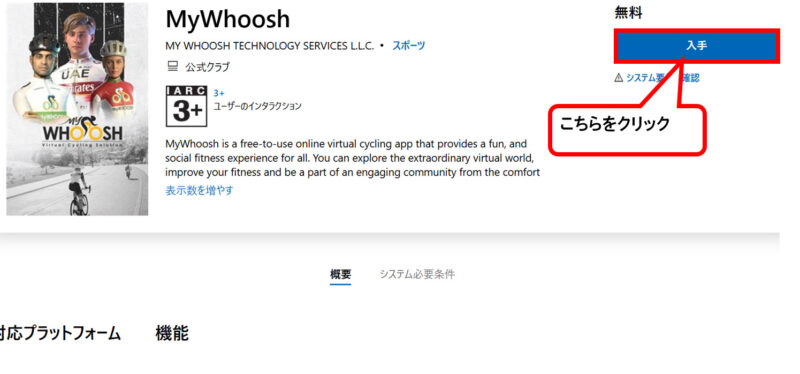
入手という部分をクリック。
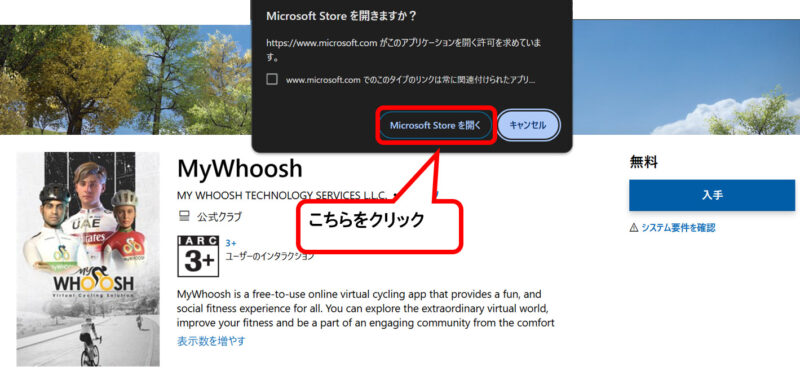
Microsoft Storeを開くという部分をクリック。
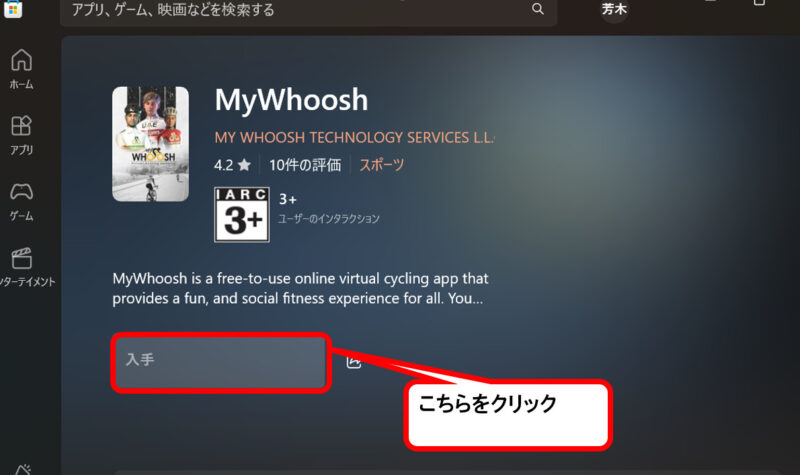
ここまで来て思ったのだけど、普通のパソコンで使う人は、最初からMicrosoft StoreからMyWhooshを検索して、この画面にきたほうが速い。まあ、実際にやってみないとわからないから仕方ない。
入手の部分をクリック。するとダウンロードが始まる。
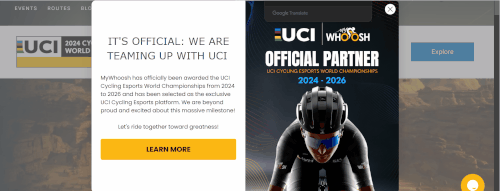
インストールに失敗した場合
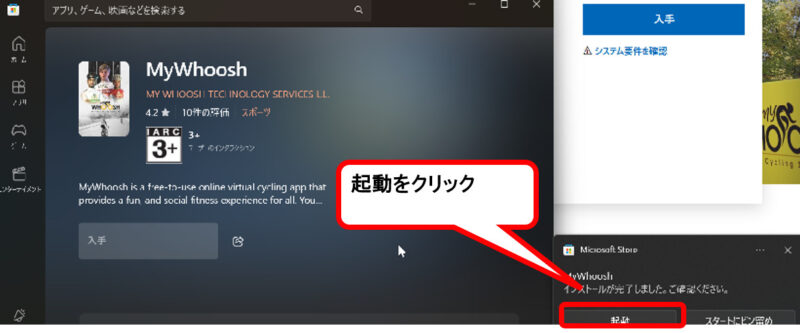
インストールが完了しましたと出るので、起動をクリック。
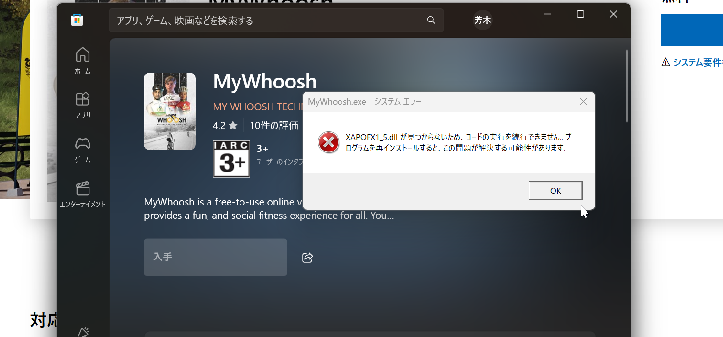
すると、XAFOFX1_5.DLLが見つかりませんと出て起動しない!
3つくらい、DLLファイルがないと出るので、最新版のDirectXを以下からダウンロードしてインストール。ゲームソフトとかは最新のDirectXでないと動かないみたい。
Windows 11の場合には、Windowsupdateを行うと良い。
Windows 11の場合
- [スタート] をクリックし、[設定] をクリック
- 左側のパネルで「Windows Update」をクリック
- 右側のウィンドウの「更新プログラムの確認」ボタンをクリック
DirectX が自動的に最新バージョンに更新される。私の場合には、最新版のDirectXを直接DOWNLOADしてインストールした。サイトのアドレスを忘れたのでかけない。
これでようやく起動した。最初はパソコンの性能が悪すぎるのでダメなのかと思っていた。中古の古いパソコンでもOKなので助かる。
アプリを起動してから設定
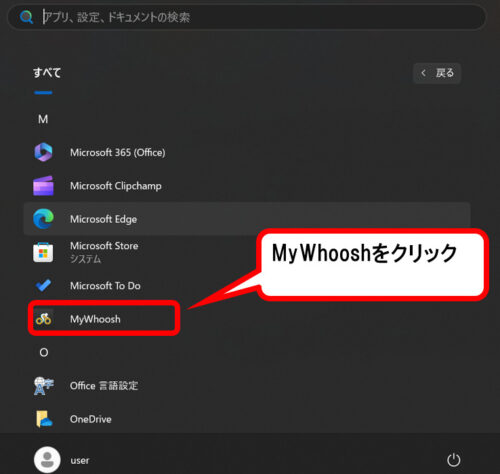
スタートメニューからMyWhooshをクリック。
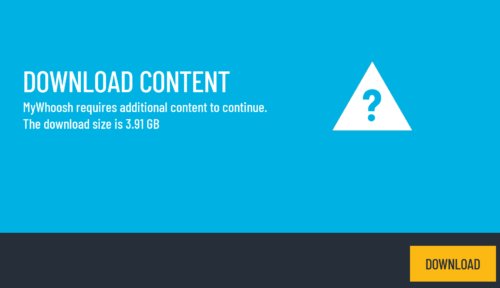
するとルートをダウンロードしてとメッセージが出るのでDOWNLOADをクリック。
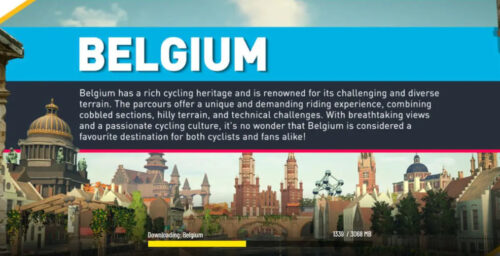
多くのルートがダウンロードされるので待つ。4GB近くあるので、パソコンの容量はチェックしておかないといけない。
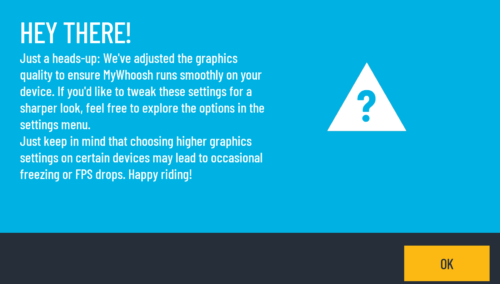
これはグラフィックの描画を少し落としているから、あとでオプションなどで変えてねと言っている画面。OKをクリック。
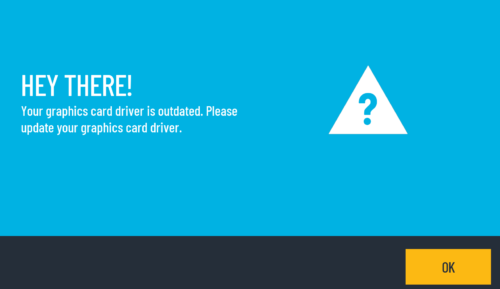
グラフィックカードドライバーが古くなっています。グラフィック カードドライバーを更新してくださいと注意。これもOKをクリック。
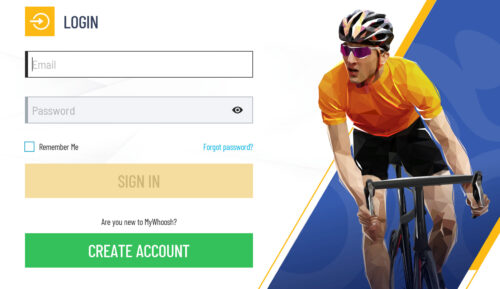
ようやくログイン画面に。私は、まだログインしてないので、下のCREATE ACCOUNTをクリック。
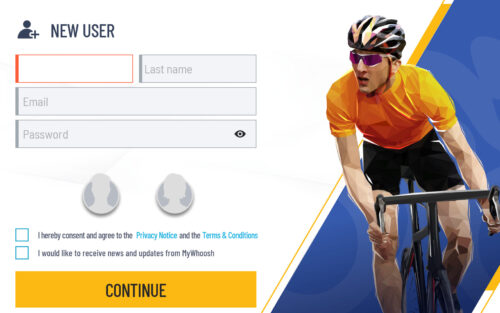
名前、メールアドレスを入れる。
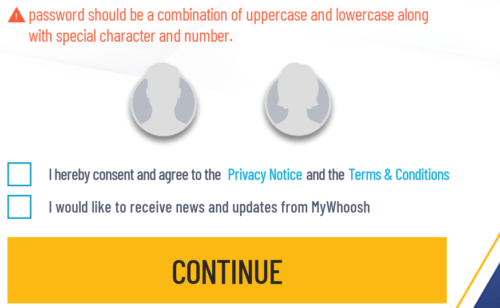
男子か女子かの選択。下の二つのチェックボックスにもチェックを入れる。最後にCONTINUEをクリック。
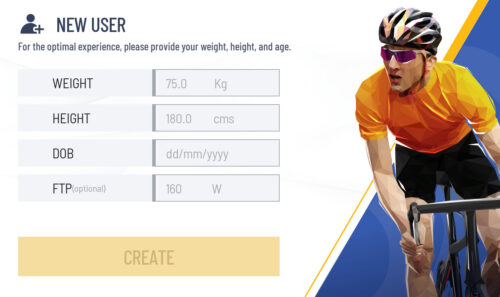
体重、身長、生年月日、FTPの値をいれる。私はFTPとか昔は210Wくらいだったけど、今はわからないので150Wくらいで。なんと貧脚!
最後にCREATEをクリック。
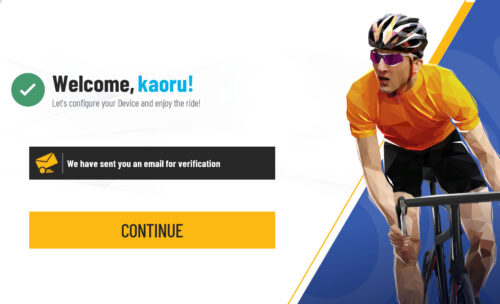
これでサインインとログインまでが成功。CONTINUEをクリック。登録したアドレスにメールが送られてくる。
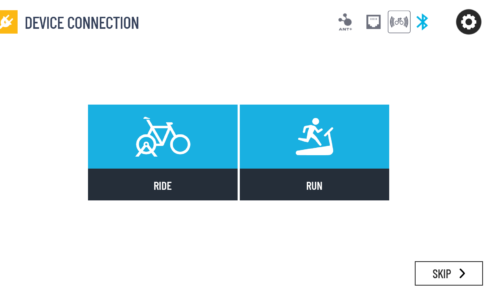
RIDEかRUNを選択。MyWhooshって、ランニングも出来るのか~。アラブの石油王はスマートランニングマシンを持っているのだ。本当にコース上を人が走っている。私が抜けるのはランニングの人だけ。
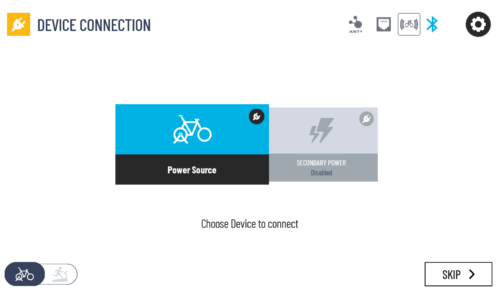
ここでスマートトレーナーと接続する。自転車は後輪を外してスマートトレーナーにセットしておかないといけませんね。
CYCPLUS T2を全く気付かず電源なしでペアリング。わずか数秒で次の画面に。
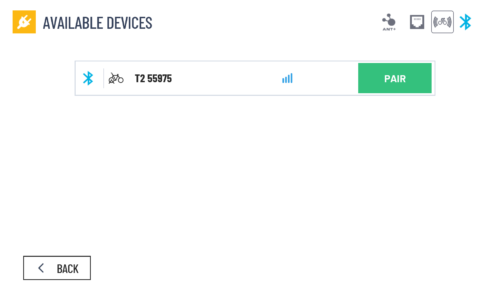
すぐに見つけてくれた。PAIRをクリック。
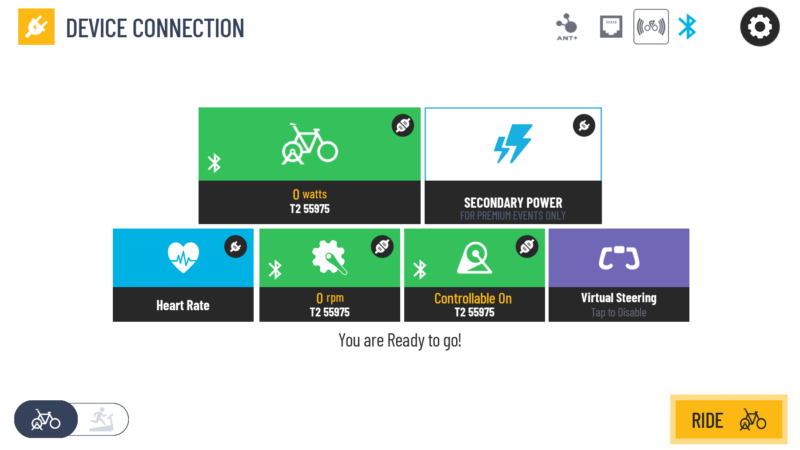
ハートレイトモニターは捨ててしまったのでない。すぐにケイデンスセンサーが拾われた。右上のSECONDAPY POWERって、なんだろう。直訳すると二次電源。
Virtual Steelingって、なんだ。Wahoo Kickr ClimbとかElite Rizerのように前輪が上がって勾配がつく機器のことかな。
結局私の場合には、スマートトレーナーとケイデンスセンサーのみの接続となった。
右下のRIDEをクリック。
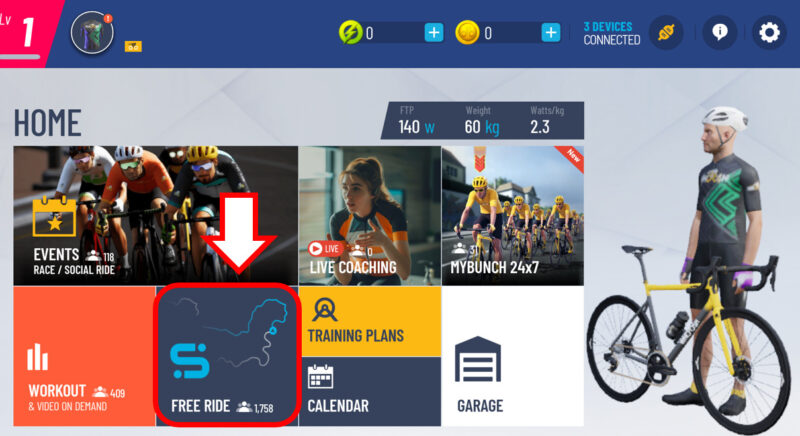
MyWhooshには結構メニューがある。
- EVENTS
- LIVE COACHING
- MYBUNCH 24×7
- WORKOUT
- FREE RIDE
これらの説明はまた別記事で。まずは、最初なのでFREE RIDEを選択。
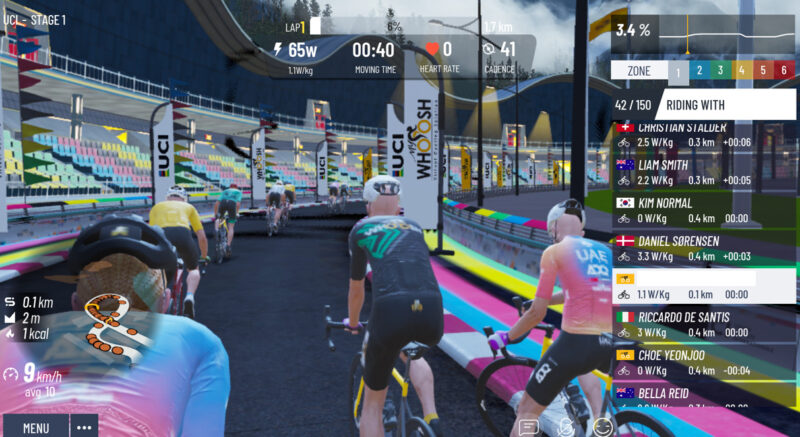
UCIというコースを選択。なんだ、ここはトラックなのか。真夜中にスリッパ履いて回していたので、ケイデンスは41。
どんどん、人に抜かれていく。ちょっときついなと思ったら勾配があるじゃん。電源はつないでいないので、スクリーンショットを取る時もずっと回してないといけない。
でも、コンセントにつながなくて良いというのは凄くいい。とにかく、ようやくつながった!
あとから良くみるとこれは、時間指定されたグループライドだったようだ。
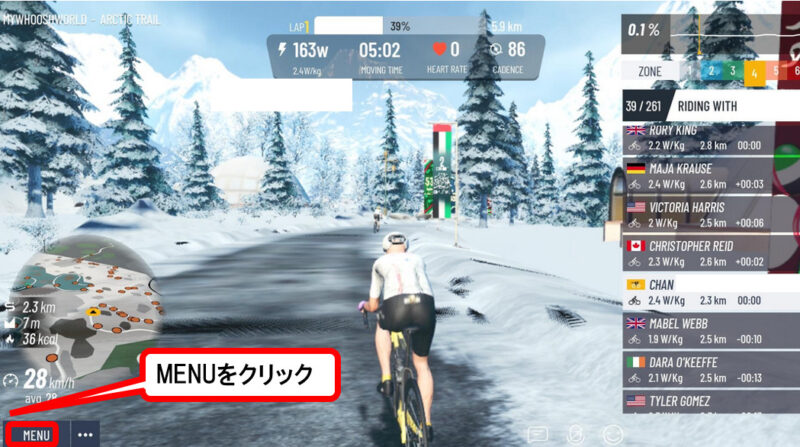
ライドが終わったら、右下のMENUをクリック。
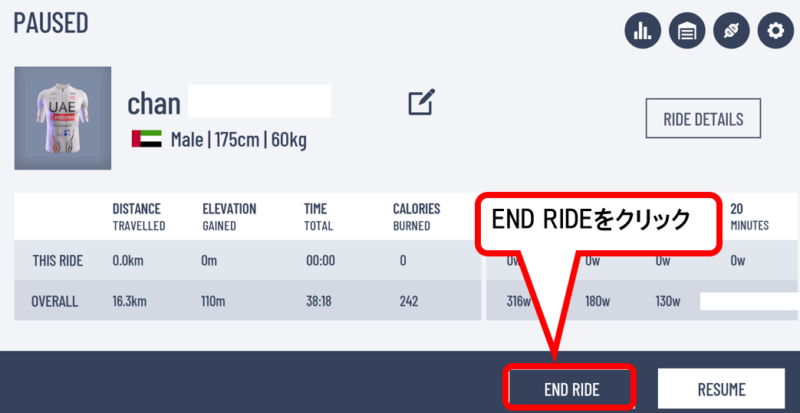
そして、END RISEをクリック。
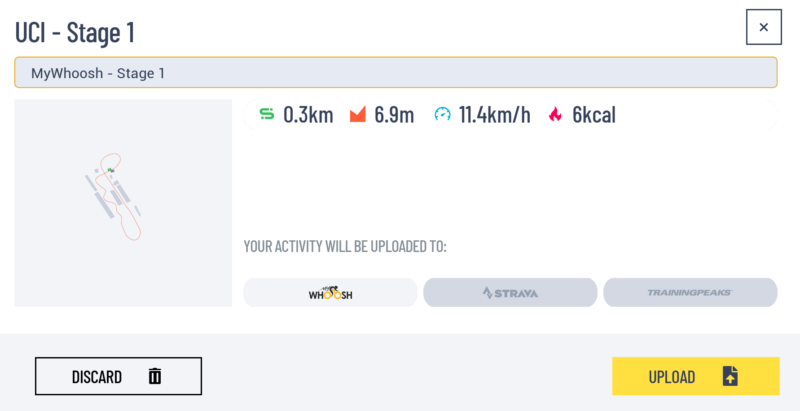
記録を残す場合にはUPLOADをクリック。記録を残さないのならば右側のDISCARDをクリック。
この時に、STRAVAに自動的にアップロード出来るようにしておくと便利が良い。
フリーライドのルートの内容は、以下の公式サイトのルートを日本語化してみると理解できる。これだけコースがあれば十分だ。
STRAVAとの連携
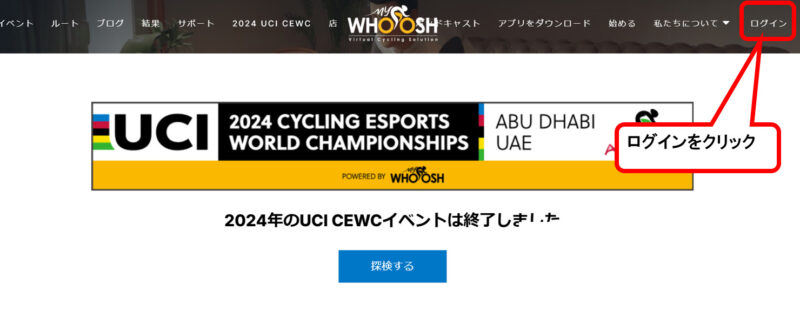
分かりやすいように日本語化してます。MyWhooshのサイトにいき、右側のログインをクリック。
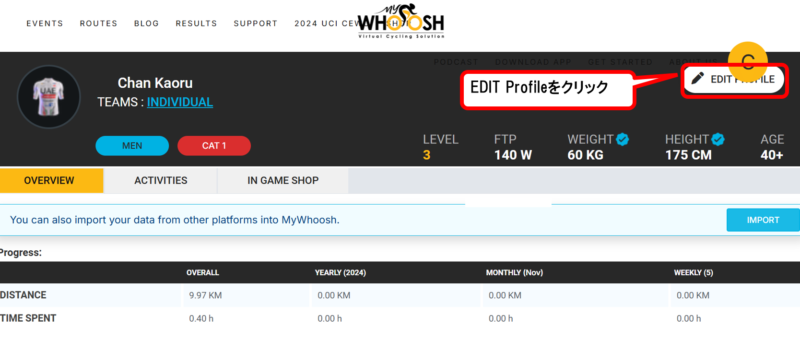
サインインすると、上記の画面となる。右上のEDIT Profileをクリック。
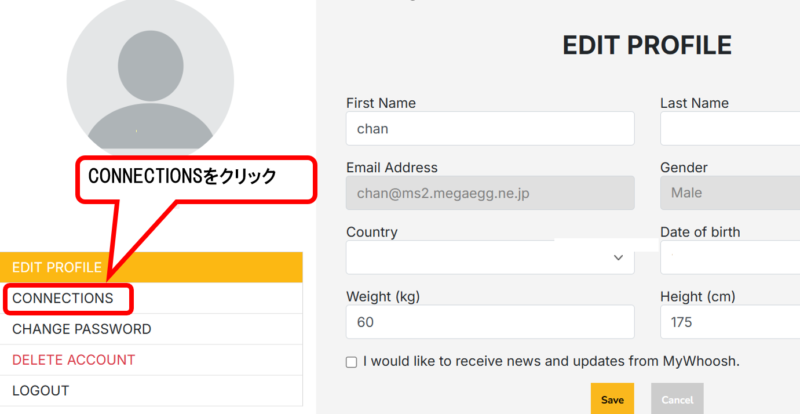
CONNECTIONSをクリック。
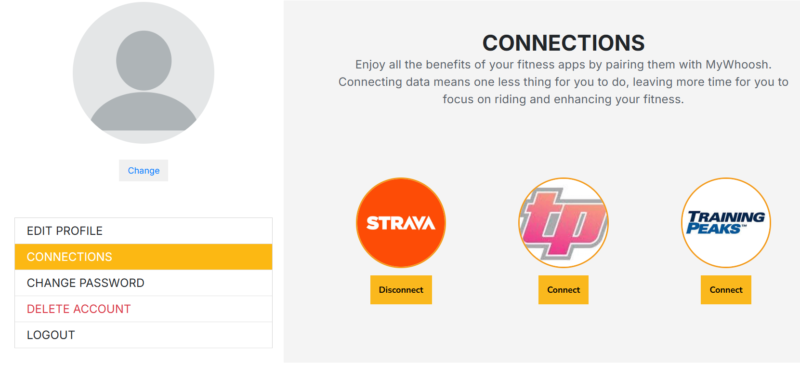
Stravaをクリック。
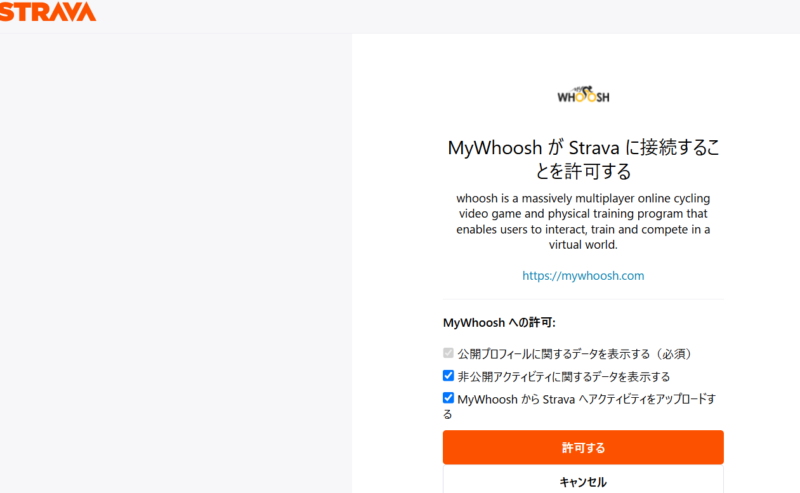
許可するをクリック。これで自動でStravaにアップロードできる。連携ソフトは少ないけれど、これは今後のアップデートに期待だ。
MyWhooshアプリの終了の仕方
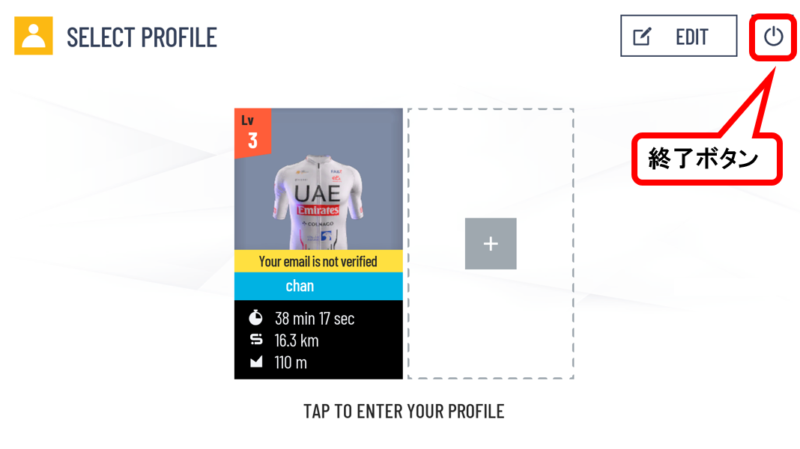
アプリの終了の仕方が中々分からなかったけれど、このプロフィール画面に戻ってから終了ボタンを押すと良い。
最初はわからなくて、Windowsボタンを押してタスクバーを表示して、ウインドウを閉じるでやっていた。詳しいマニュアルはないので、全部のボタンを押して覚えていかないといけない。
Zwiftと違ってMyWhooshは全画面表示。これも今後改善されていくと良いかと。また、ライドになると音楽が消えてしまう。この問題も2023年に報告されているのに未だに解決なし。
YouTube動画を裏で立ち上げて音楽聞きながらするのがよさそう。
まとめ
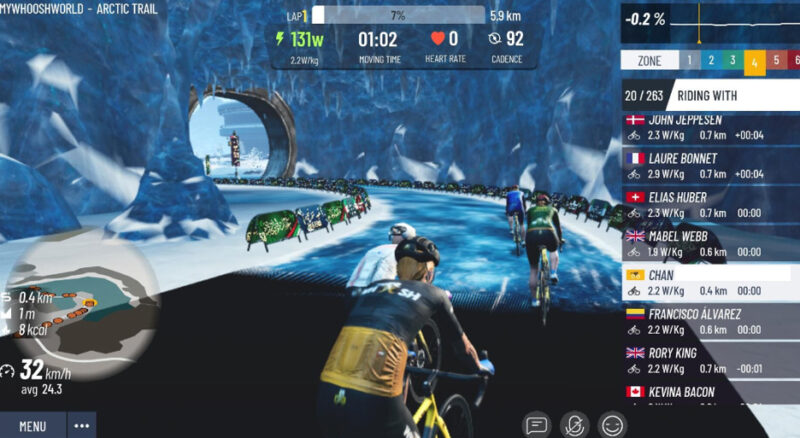
今回は、スマートトレーナーCYCPLUS T2を使うために室内トレーニングアプリであるMyWhooshのインストール手順をまとめてみた。
無料だけど、十二分の機能満載だ。画面構成もわかりやすい。上は1周5.9kmのコースだけど、一番上に何パーセント進んだか表示が出る。
右上の-0.2というのが勾配だ。ワット数が緑になっている時には、ドラフティング効果を得ている時だ。前のライダーとの距離も出るので、抜かれたらついていくと少し楽になる。
まあ、結局置いて行かれるから、インターバルの繰り返しになるんだけど~。やってみるとほんと面白い。ただ、実走と違うのは風だ。10km走ったら、汗が出た。
私は汗かきではないから顔から汗が出るくらいだけど、汗かきの人は扇風機がないと今の時期でも暑いはず。真夏は考えないといけない。
アラブの石油王が使うような高性能パソコンとかだとグラフィックも綺麗で申し分ないはず。宝くじでも当たったら買って試してみたい。買わないから当たらんか(^^;
MyWhooshの使い方などは、少しずつ分かってきたので、また解説したい。すでにZwiftなどをやっている人はプロフィールも取り込めるので簡単に移行できるはず。
一から始めなくてもレベルもZwiftのものが使える。これが無料なのだからいうことなしだ。
次は、スマートトレーナーCYCPLUS T2のインプレ。これが凄い値段で買える。これまでスマートトレーナーなんて、高すぎて買えないから関係ないと思っていた人も必見だ。
昔買ったミノウラの固定ローラーよりは高いけど、手の届く範囲なのでボーナスで買うことを考えている人は候補の一つにいれてよい製品だ。








コメント